windows7怎么调整游戏全屏 Win7游戏全屏设置方法
发布时间:2023-09-14 16:07:01 浏览数:
windows7怎么调整游戏全屏,在我们日常生活中,玩游戏已经成为一种非常普遍的娱乐方式,而在电脑上玩游戏时,我们常常会遇到一些窗口模式或全屏模式的选择。而对于使用Windows 7操作系统的玩家来说,如何调整游戏全屏模式成为了一个常见的问题。Windows 7如何调整游戏全屏呢?下面将为大家介绍一些Win7游戏全屏设置方法。无论是为了更好地享受游戏乐趣,还是为了提升游戏的流畅度,这些方法都能帮助大家解决困扰,让游戏体验更加出色。
操作方法:
1.首先点击开始——搜索”regedit“——点击regedit。
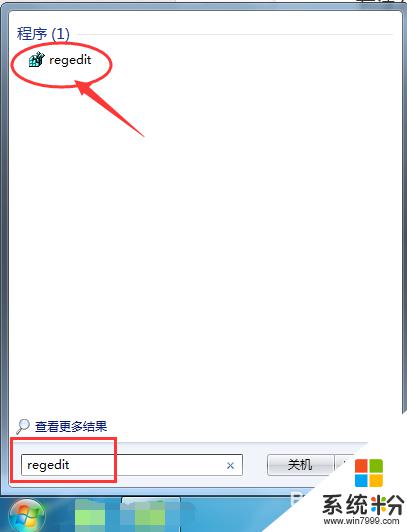
2.打开后依次选择HEKY_LOCAL_MACHINE——SYSTEM——ControlSet001——Control。
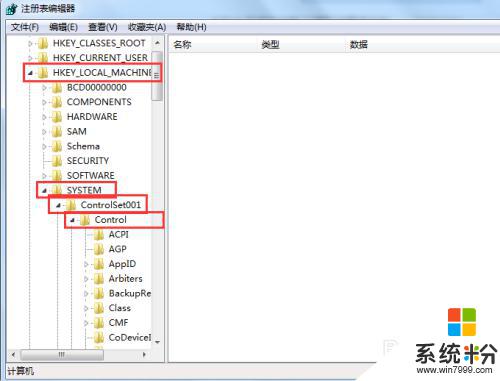
3.然后再选择GraphicsDrevers——configuration。
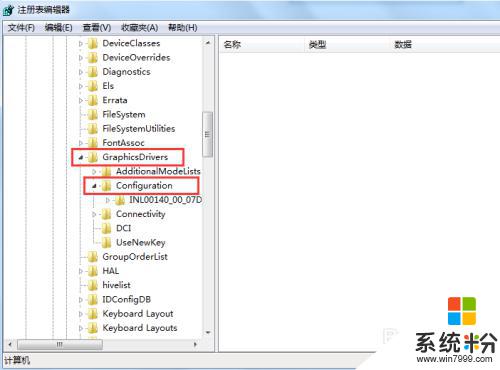
4.在configuration上右击,在下拉菜单中选择查找;
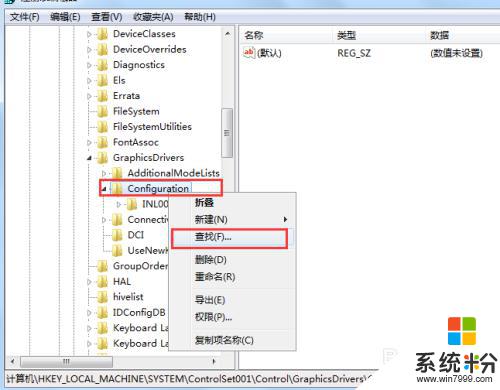
5.在下面对话框中输入”scaling“,点击”查找下一个“。
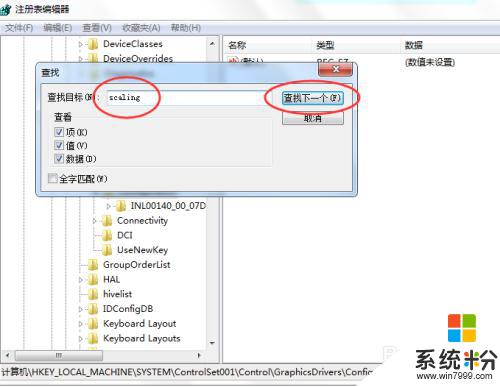
6.右键点击scaling,选择”修改“。
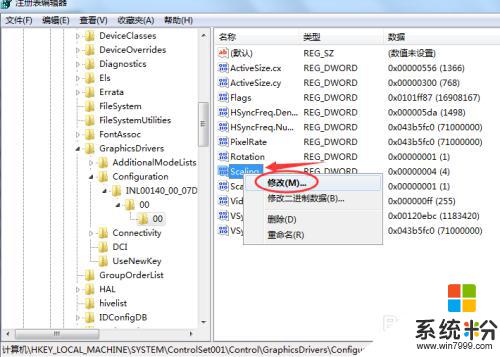
7.将数值数据由4改为3即可。(少数部分修改后没有游戏仍不能全屏,将3改4后看看能不能全屏。把游戏关闭后,再将4改为3)
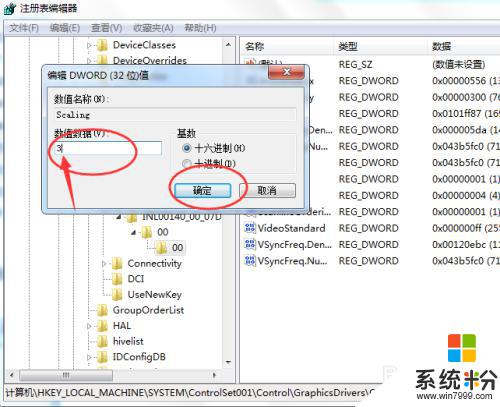
以上就是如何调整 Windows 7 游戏全屏的全部内容,如果你遇到了这种情况,不妨根据本文提供的方法来解决,希望对大家有所帮助。